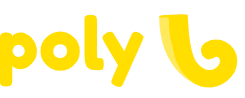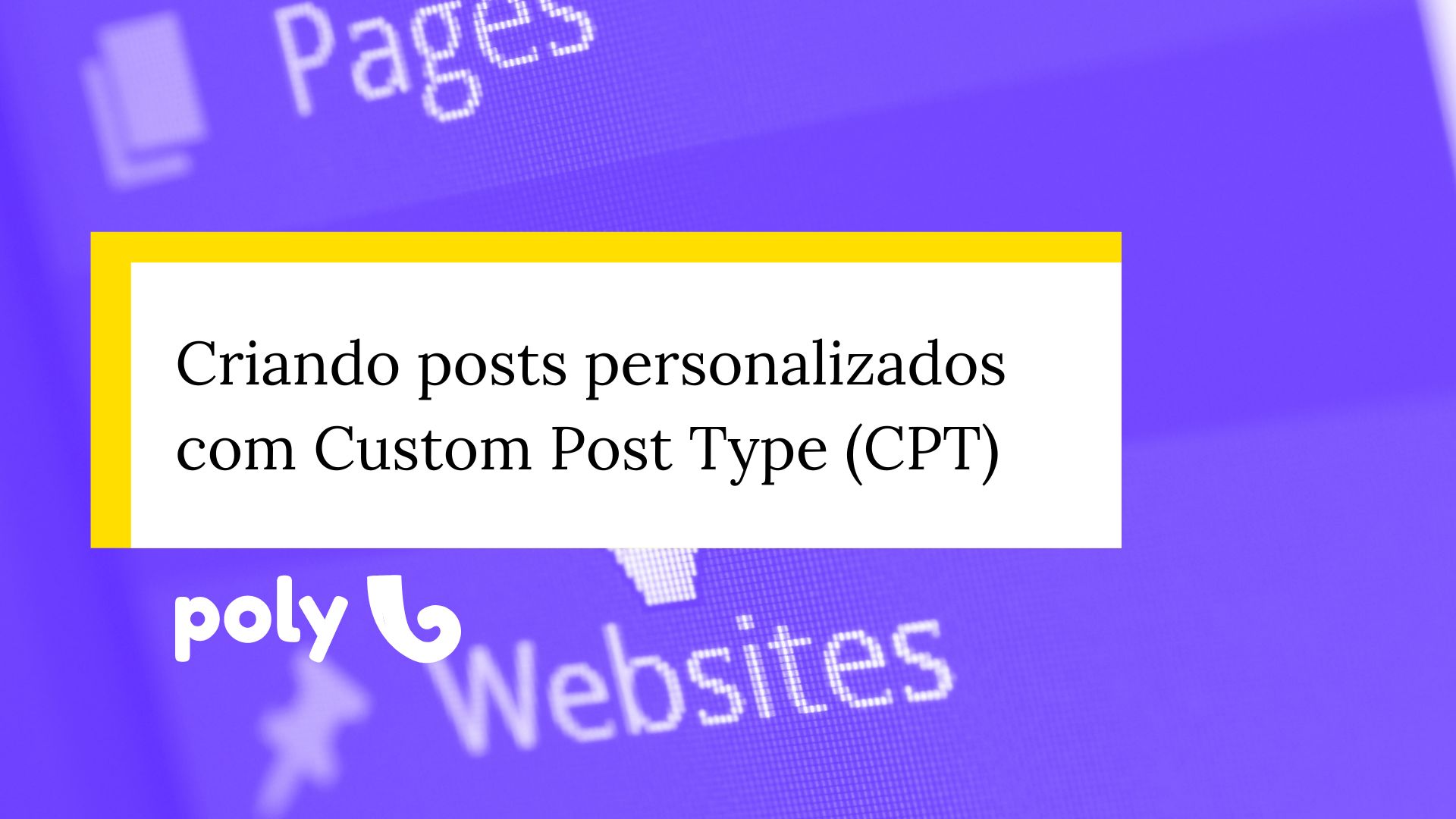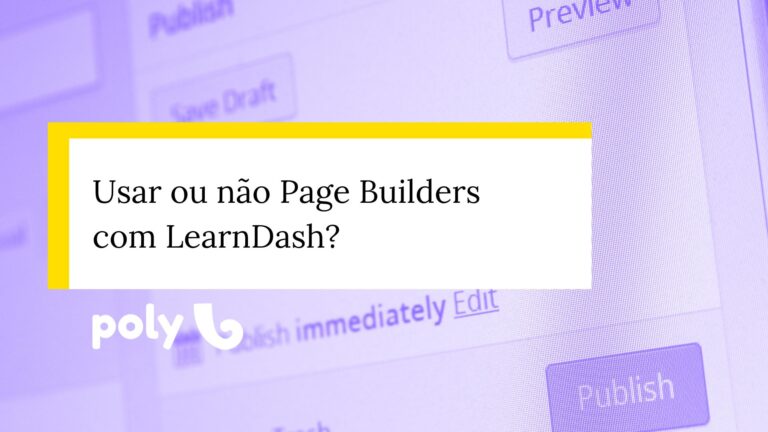Customizando seu WordPress com Custom Post Type (CPT)
Hoje em dia, uma boa parte da nossa tarefa como gestor de produto educacional especialistas em WordPress é ensinar como essa ferramenta funciona. Como parte do nosso papel é ajudar as pessoas a tomarem as melhores decisões possíveis dado seu contexto específico, pensamos em criar alguns posts sobre WordPress.
Se você está mergulhando no mundo da criação de sites usando o WordPress, é fundamental entender os conceitos de “post type” e “Custom Post Type (CPT)”. Embora possam parecer termos técnicos à primeira vista, dominar esses elementos é essencial para entender como personalizar seu site de acordo com suas necessidades específicas e oferecer uma experiência única aos seus visitantes.
Neste post, vou destrinchar as diferenças entre post type e CPT no WordPress, destacando suas características distintas e fornecendo insights valiosos para ajudá-lo a tomar decisões informadas ao personalizar seu site.
O que é o WordPress?
Uma das primeiras coisas que você precisa entender sobre o WordPress é que ele é um Sistema de Gerenciamento de Conteúdo (CMS). Via de regra, um CMS permite que você crie e gerencie seu site, com pouca ou nenhuma necessidade de mexer no código.
O WordPress gerencia o conteúdo real (palavras e imagens), mas também como eles são exibidos (sua aparência). Embora tenha começado sua vida principalmente como um sistema de blog, o WordPress desde então foi aprimorado e ampliado. Existem aplicativos web inteiros que usam WordPress como base – ele evoluiu para um sistema mais robusto. Por exemplo, nós, da Poly Studio, somos especializados na criação e gerenciamento de plataformas completas de aprendizagem em WordPress. Temos clientes que têm 100.000 alunos em suas plataformas.
Mas o WordPress não para por aí. Você pode ter sites de ecommerce totalmente funcionais, sistemas de gerenciamento de comunidade, portais de vagas e mesmo um portfólio simples para um cineasta.
Dê uma olhadinha em nosso portfólio para algumas inspirações do que é possível com o WordPress: https://polystud.io/projetos/
Entender a história do WordPress vai fazer diferença.
O WordPress foi criado em 2003 como uma bifurcação de outro sistema de gerenciamento de conteúdo. Por ser inicialmente uma plataforma de blog com opção de criação de outros tipos de páginas, inicialmente tinha um tipo de conteúdo: postagens de blog. Eles adicionaram páginas, plugins, mídia e assim por diante posteriormente.
Cada tipo de conteúdo desse (post, página, mídia…) são chamados de Post type (Tipos de Post, em português). Nós sabemos, é confuso: os posts do seu site são um Tipo de Post, assim como páginas são outro Tipo de Post. Estamos mencionando isso apenas porque isso vai ser importante. Mas lembre-se de que o WordPress gerencia diferentes tipos de conteúdo, mas eles são oficialmente chamados de Post Type.
E quais são os outros Post Types? Páginas, anexos (ou mídia) e revisões são ótimos exemplos de outros tipos de post. Portanto, quase sempre quando for fazer alguma customização no seu site, você vai ouvir falar de CPT, ou Custom Post Type (Tipo de Post Customizado). Eles são o coração da customização do seu WordPress.
Se você for adicionar o LearnDash ao seu WordPress, saiba que ele adiciona Courses, Lessons, Topics, Quizzes, Questions, Certificates, Assignments, Essays e Groups como CPTs. Acho que não esqueci nenhum. Assim como o Woocommerce adiciona Product, Coupons e outros como CPT. Quase todo plugin que permite que você adicione um novo conteúdo no seu site adiciona um CPT, via de regra.
Ok, mas afinal pra que serve um Post Type?
Os tipos de postagem são as diferentes maneiras de organizar seu conteúdo no WordPress.
Existem 7 tipos de postagem padrão no WordPress: postagens, páginas, anexos, revisões, menus de navegação, CSS personalizado e conjuntos de alterações.
Vamos examiná-los brevemente.
Postagens:
O Post Type do tipo Post é o que você espera que seja: de natureza cronológica, usado principalmente para narrar uma notícia, explicar um tópico ou simplesmente um relato pessoal de algum assunto.
Uma postagem pode ter categorias e tags adicionadas, fornecendo mais informações ao seu usuário, bem como uma forma de organizar suas postagens, facilitando a localização de informações úteis.
Página:
Uma página geralmente é usada para exibir conteúdo, como página inicial, página do autor, página de contato e assim por diante. As páginas podem ser estáticas ou geradas dinamicamente: conteúdo estático não muda, mas o conteúdo dinâmico muda com base em fatores predefinidos.
Por exemplo, uma página inicial (home) pode exibir conteúdo estático, como imagens do seu escritório ou logotipo, mas também ter blocos de conteúdo dinâmico, como os últimos produtos adicionados à sua loja online. Esses produtos são gerados dinamicamente porque podem mudar com base em um conjunto predefinido de parâmetros.
As páginas não possuem taxonomia (categorias ou tags) integrada. Eles usam maneiras diferentes de estruturar sua hierarquia.
Anexo:
Um anexo é qualquer mídia que você carrega em seu site WordPress, seja um arquivo de imagem, PDF ou planilha. Cada vez que você carrega qualquer arquivo de mídia por meio do botão “Adicionar mídia”, ele será armazenado aqui.
Ainda existem alguns outros tipos de postagem, como revisões, menus de navegação, CSS customizado e conjuntos de alterações. Mas estes não são usados para a criação diária de conteúdo, mas são ferramentas para administradores. Vamos ignorá-los por enquanto.
Entendendo melhor o Custom Post Type.
Pronto, chegamos onde eu queria chegar: os custom post type.
É muito comum e muito fácil que esses tipos de postagem citados sejam insuficientes para um site, mas mesmo assim as pessoas tentam usar um determinado Post Type para atender às suas necessidades. Mas inevitavelmente elas se frustrarão, pois os tipos de post padrão podem não ser adequados e a pessoa bate a cabeça tentando fazê-los se encaixar ao que precisam.
Não há necessidade disso: o WordPress é capaz de lidar com tipos de posts personalizados, com suas variáveis e campos.
Os tipos de postagem personalizados são exatamente o que você pensa que são: tipos de postagem exclusivos para o seu site. Você pode usá-los para personalizar seu site e exibir o conteúdo exatamente como deseja.
Por exemplo, se você administra o site de uma livraria, pode precisar listar os livros disponíveis. E os livros têm número de páginas, autor, editora, edição, biografia do autor, tradutor, data de publicação e muitas outras variáveis.
Portanto, você não apenas precisará criar um novo Post Type, mas também criar novos campos variáveis para eles.
Essas novas variáveis adicionadas ao seu editor são chamadas de campos personalizados. Você também pode adicionar campos personalizados às suas páginas e postagens normais, não apenas aos tipos de postagem personalizados.
Você pode criar seu CPT, campos personalizados e taxonomias usando plugins como Advanced Custom Field ou Custom Post Type UI. Não vamos entrar nesse tutorial para não complicar demais.
Lembra da taxonomia?
Citamos categorias e tags como um grupo especial de campos chamado de taxonomia.
Ainda usando o exemplo da livraria: as categorias geralmente não são mencionadas nos livros. Em vez disso, as pessoas usam gêneros como romance, jovem adulto, fantasia e assim por diante. As tags podem ser usadas como tópicos, como escrito por uma mulher, ambiente cyberpunk, reviravoltas na trama, narração em primeira pessoa e muito mais. Assim, você pode até alterar a taxonomia do seu Post Type customizado.
Lembre-se: a taxonomia de um Post Type são suas categorias e tags.
O Custom Post Type, ou CPT, é a melhor maneira de conseguir esse tipo de personalização do seu site.
O erro mais comum ao se trabalhar com Post Types personalizados.
Quando uma pessoa inexperiente quer trabalhar com tipos de conteúdo personalizados, na maior parte das vezes ela não cria um Post Type: ela simplesmente cria páginas no seu WordPress e insere a informação manualmente em cada página. Aí ela gerencia uma livraria e lota seu WordPress com 100 páginas, manualmente desenhadas e escritas.
O problema?
Primeiro: se ela quiser alterar o layout posteriomente (e é 100% provável que isso vá acontecer), ela terá que fazê-lo manualmente para cada uma das cem páginas criadas.
Segundo: você torna o processo de busca pior pro usuário, uma vez que as informações não estão bem catalogadas em campos individuais (impossibilitando a busca por filtros, por exemplo).
Terceiro: seu site vai ficar uma bagunça, com páginas institucionais misturadas com páginas de tipo de post.
A solução? Single Post Page.
Imagine o seguinte cenário: você precisa criar 100 páginas individualmente, uma por uma. Ou, então, você pode optar por criar um modelo de página que automaticamente puxa as informações do tipo de post que você deseja exibir e preenche as lacunas. Isso é o que chamamos de Single Page: um template que preenche automaticamente as informações com base no tipo de post que está sendo exibido.
Com o Single Page, se você precisar alterar o layout, basta modificar o modelo e todas as páginas serão atualizadas automaticamente. Isso torna a gestão muito mais simples e fácil. No entanto, para que o Single Page funcione, é necessário criar um Custom Post Type (CPT).
O processo é o seguinte:
- Você cria um tipo de post personalizado.
- Adiciona taxonomias, se necessário.
- Acrescenta campos personalizados.
- Cria a página Single Post.
Pronto! Se desejar, você também pode criar a página de arquivo (Archive Page), que funciona como um compilado de todos os Single Pages. Assim, não é necessário criar uma página para exibir todos os tipos de posts. O WordPress faz isso para você automaticamente.
E como faz isso?
Normalmente, o seu tema já incluirá as páginas Single Post e Archive Page para todos os tipos de post padrão do WordPress. Além disso, temas de qualidade também criarão essas páginas para os Custom Post Types dos plugins mais populares, como as páginas de produtos do WooCommerce, páginas de cursos do LearnDash, vagas do WP Job Manager, entre outros.
No entanto, é claro que o tema não terá essas páginas para os Custom Post Types que você criar, certo? Nesse caso, será necessário programar essas páginas manualmente ou utilizar recursos de construtores de páginas. Por exemplo, o Elementor e o Divi oferecem o Construtor de Temas. Ao criar a página, você pode escolher onde e como exibir os campos personalizados.
E voilà! Agora você tem seus Custom Post Types e uma página padrão para exibi-los, tudo organizado e apresentado de forma elegante.
Você está pronto para personalizar seu WordPress como nunca!
Para resumir tudo que falamos aqui, pois são vários termos únicos ao WordPress.
- Post Types: São os tipos de conteúdo padrão do WordPress, como posts e páginas.
- Custom Post Types (CPT): São tipos de conteúdo criados para exibir conteúdo único ao seu site. Muitos plugins criam CPTs automaticamente quando são adicionados ao seu site.
- Campos Personalizados e Taxonomias: CPTs podem ter campos personalizados únicos e taxonomias exclusivas (categorias e/ou tags).
- Single Post Page: É uma página template que exibe informações de um Post Type para cada instância desse Post Type.
- Archive Page: São páginas de resultados de busca que mostram uma, várias ou todas as instâncias de um Post Type.
- Temas geralmente incluem Single Pages e Archive Pages para os tipos de post padrão do WordPress, e às vezes para os tipos de post de plugins populares.
- Para criar CPTs, campos personalizados e taxonomias, existem Ferramentas como Advanced Custom Field ou Custom Post Type UI.
- Para criar Single Pages e Archive Pages programando diretamente ou usando Page Builders, no modo Construtor de Temas.
Espero que este post tenha ajudado a esclarecer um dos detalhes centrais mais importantes para a customização do seu WordPress de verdade, indo além de temas. É por meio de CPTs que você vai conseguir dispor a informação necessária para seus usuários. O próximo passo, e aqui já exige conhecimento técnico mesmo, é como fazer o usuário interagir com seus CPTs, adicionando informações próprias deles, salvando configurações, apertando botões, etc. Mas isso vai ter que ficar pra outro conteúdo.
Quer aprender sobre Segurança para WordPress e LearnDash? Clique aqui.